做好的ppt怎样运用模板(做好的ppt模板怎么导入)
在如今的职场和学术环境中,PPT(PowerPoint)作为一种重要的展示工具,广泛应用于会议、报告和教学等场合。为了提升PPT的美观性和专业性,使用模板是一个明智的选择。本文将介绍如何运用已有的PPT模板,以及如何将做好的PPT导入模板中,以帮助你有效地提高工作效率和演示效果。
首先,我们来了解一下什么是PPT模板。PPT模板实际上是已经设计好的幻灯片样式,包括背景、字体、颜色、布局等元素。这些设计元素可以为演示内容提供一种一致的视觉效果,使得整个PPT更加协调、专业。这也是为什么越来越多的人选择使用模板来创建PPT的原因。
在中国地区,许多网站提供了免费的PPT模板下载,例如「千图网」、「优品PPT」和「PPT之家」等,用户可以根据自己的需求选择不同风格、主题的模板。在使用这些模板时,首先需要下载并保存到本地,接下来我们将介绍如何将这些模板应用到你的PPT中。
下面是导入PPT模板的具体步骤:
打开PowerPoint软件,创建一个新的演示文稿。
在菜单栏中选择“设计”选项卡,找到“浏览主题”选项。
选择你下载的PPT模板文件,点击“应用于所有幻灯片”。此时,整个PPT的设计风格就会变成你选择的模板样式,幻灯片的背景、字体颜色将自动调整为模板的预设样式。
当然,如果你已经完成了PPT的内容,并希望将好的设计模板应用于已完成的PPT中,你可以通过以下方法进行操作:
打开已完成的PPT文件,在菜单栏中选择“设计”选项卡。
点击“浏览主题”,选择你之前下载的模板。
在弹出的选项中,选择“将当前主题应用于所有幻灯片”,这样,你的内容将保留,同时样式也会变成新的模板样式。
值得一提的是,使用模板时要注意内容的逻辑性和条理性。虽然模板可以简化设计过程,但如果不合理使用模板,可能会造成信息的错乱。因此,在内容和样式之间找到一个平衡点是至关重要的。
在实际操作中,用户还可以通过以下方式对模板进行后期的调整:
对个别幻灯片进行自定义,确保信息传播的准确性。
调整字体和颜色,以符合主题内容。
增添适当的图片和图表,使得表达更加生动。
在双击幻灯片中的文本框时,你可以编辑文字内容,并插入自己需要的图片。例如,你可以插入图片以增强展现效果:
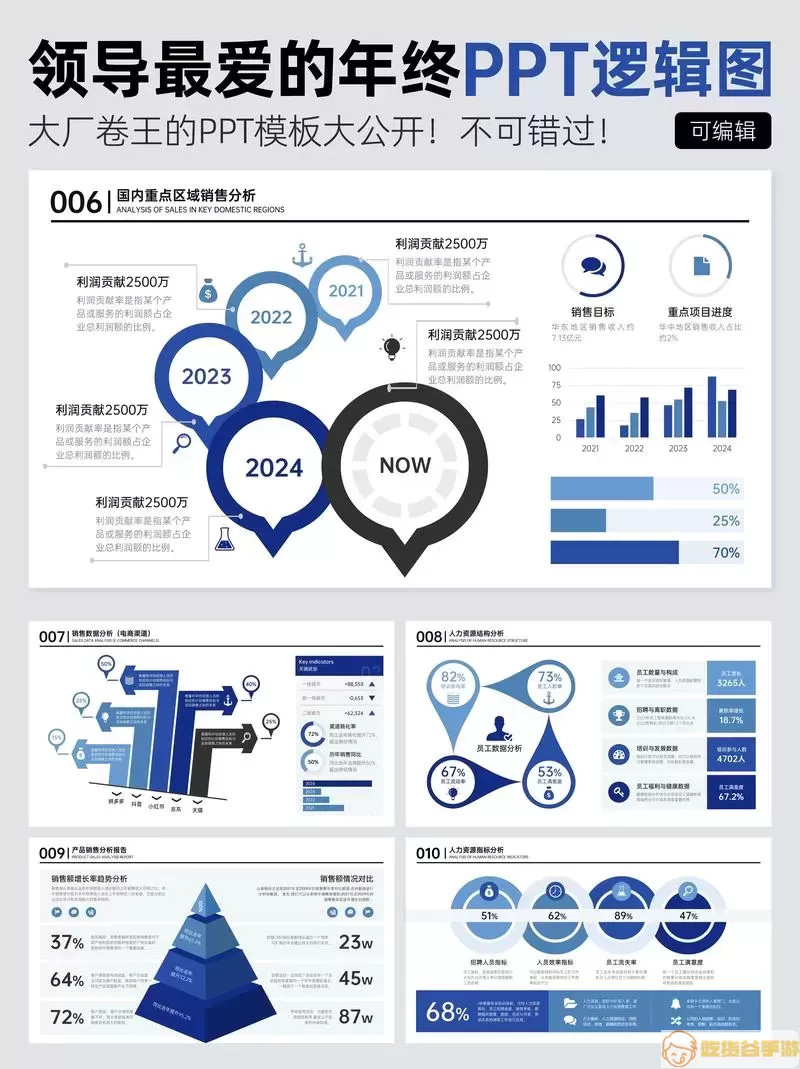
另外,使用GIF动画也是一种提升演示效果的良好方式。你可以在合适的位置插入动态图像,使内容更具活力。例如:
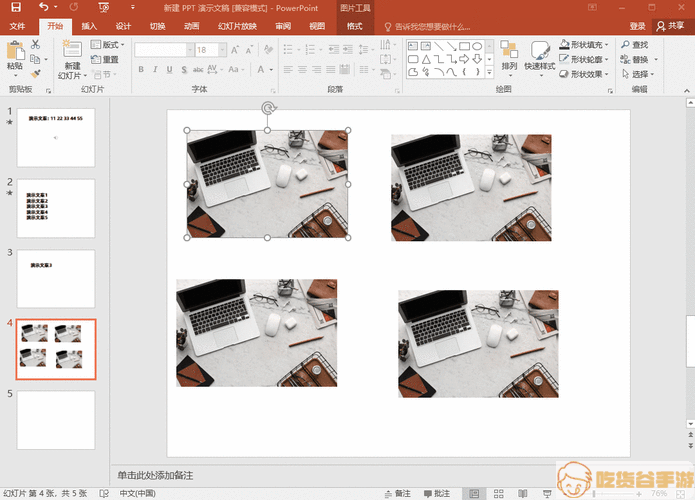
最后,完成的PPT一定要进行预演,检查内容及演示流畅性。这一过程不仅能帮助你熟悉自己的内容,还可以发现并纠正可能存在的问题。通过合理运用PPT模板和良好的内容组织,相信你的展示会更加出色。
总的来说,运用PPT模板是简化设计过程和提升演示质量的重要途径。希望以上的介绍能帮助你在今后的工作和学习中更好地制作出优秀的PPT作品。




